本教程适用版本:WPS 365 点击免费使用
在Excel表格中,我们可能会插入多张图片,有时候插入的图片大小是不一样的,那么我们如何批量的修改以下表格中的图片大小呢?接下来这个小技巧你可一定要看看哦!
首先我们看到下面这幅图,这三张图片是大小不一样的:
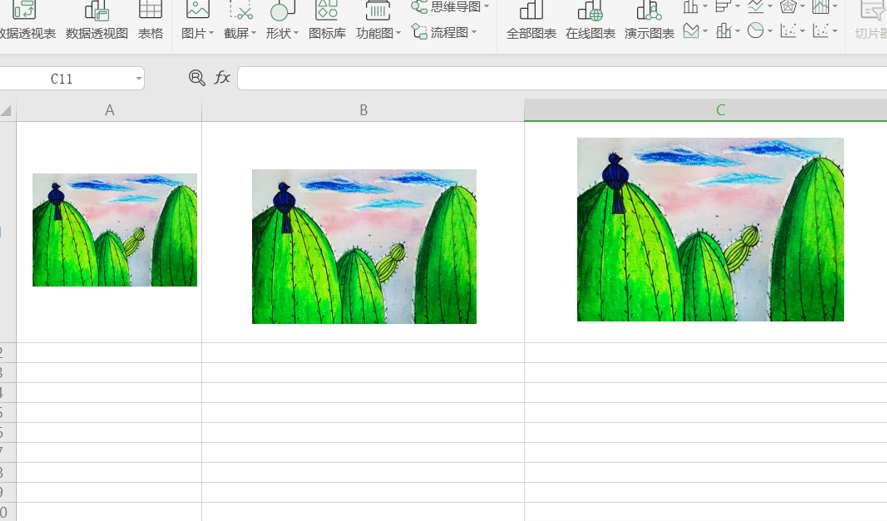 >>免费升级到企业版,赠超大存储空间
然后我们在开始的子菜单中点击查找,点开查找之后出来一个下拉列表,我们点击定位:
>>免费升级到企业版,赠超大存储空间
然后我们在开始的子菜单中点击查找,点开查找之后出来一个下拉列表,我们点击定位:
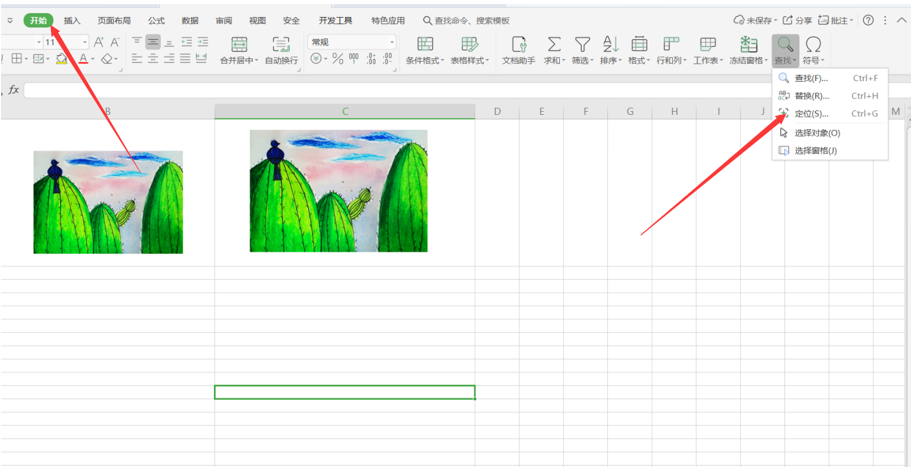 >>免费升级到企业版,赠超大存储空间
这时候会弹出一个对话框,我们在选择区域中选择对象:
>>免费升级到企业版,赠超大存储空间
这时候会弹出一个对话框,我们在选择区域中选择对象:
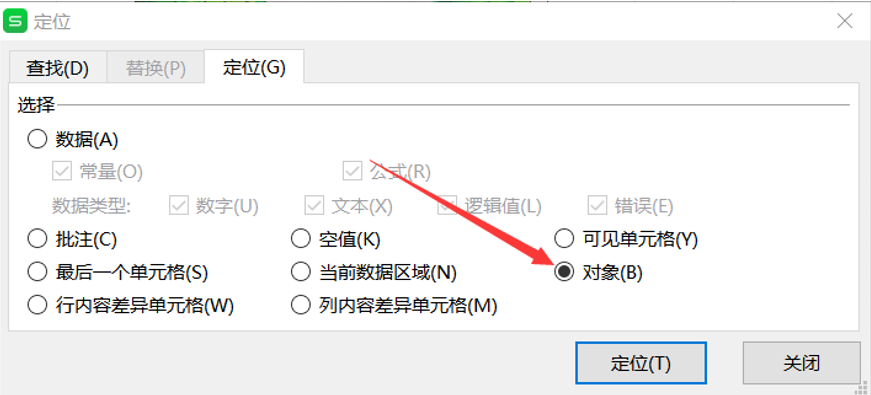 >>免费升级到企业版,赠超大存储空间
点击定位之后,我们就可以发现三张图片都会被全部选中:
>>免费升级到企业版,赠超大存储空间
点击定位之后,我们就可以发现三张图片都会被全部选中:
 >>免费升级到企业版,赠超大存储空间
这时候我们在顶部的工具栏中设置高度,然后锁定纵横比:
>>免费升级到企业版,赠超大存储空间
这时候我们在顶部的工具栏中设置高度,然后锁定纵横比:
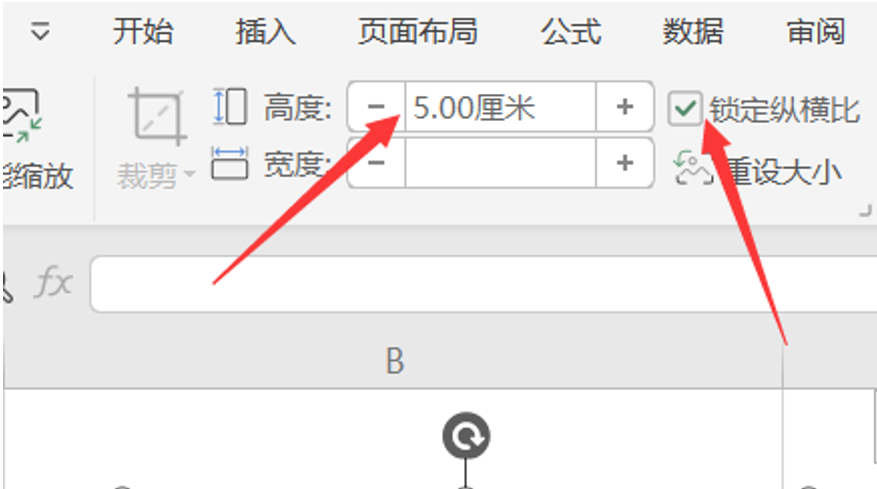 >>免费升级到企业版,赠超大存储空间
这样我们就会发现三张图片变得一样大了:
>>免费升级到企业版,赠超大存储空间
这样我们就会发现三张图片变得一样大了:
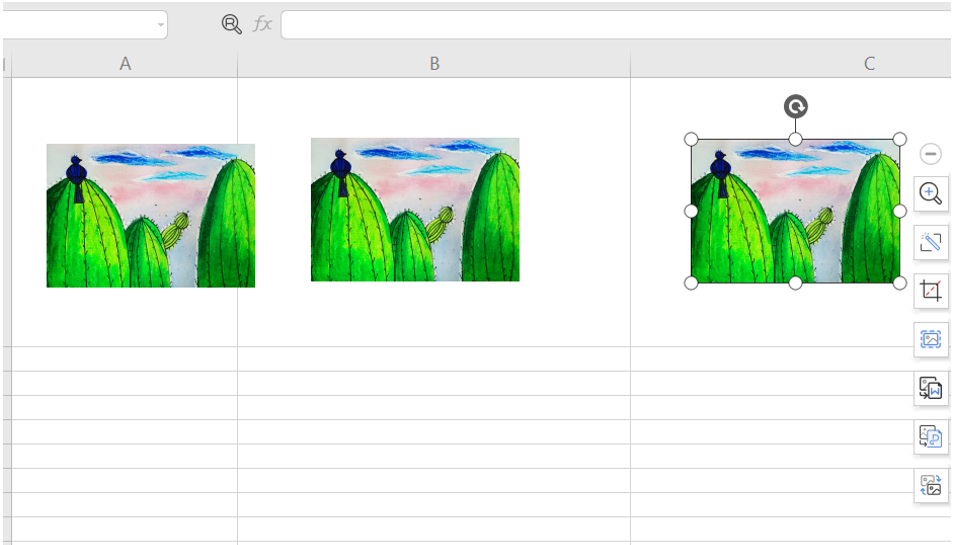 >>免费升级到企业版,赠超大存储空间
现在你该知道如何批量修改Excel表格中的图片大小了吧?快去向同事们炫耀一下吧!
>>免费升级到企业版,赠超大存储空间
现在你该知道如何批量修改Excel表格中的图片大小了吧?快去向同事们炫耀一下吧!

